こうして新しく導入された「リボンUI」は、従来のUIから脱却し、「目的志向」を導入したUIだといわれる。目的志向とは、ユーザーがやりたいことを選んでいくとそれに関連する機能が表示され、より簡単に必要な機能が選べる、というものだ。

|
|
2007 Office SystemのリボンUI |
リボンUIは、タブで区切られたインタフェースで、タブの項目自体は以前のメニューバーよりも減っている。それぞれのタブの中にさらに細かくグループ分けがされており、その中に具体的なコマンドが配置される、という体裁になっている。
Wordを例にすると、従来のUIでは、メニューバーの[書式]をクリックし、[フォント]をクリックすると、フォントに関するダイアログボックスが起動したが、リボンUIではフォントに関する主要機能はアイコン化されて一覧表示され、素早く実行できるようになった。既存のUIのツールバーだと、よく使う機能以外のアイコンは隠されているので、その分リボンUIの方が見つけやすい。
リボンUIを見てみると、たとえば文章のレイアウトを変えたければ[ページレイアウト]タブを選べばいいし、差し込み印刷をしたければ[差し込み文書]を選べばいい、といった具合で、やりたいことからタブを選んでいけばいいことが分かる。これが「目的志向」と呼ばれるゆえんだ。
また、リボンUIの[挿入]タブを選ぶと、文章内に挿入するオブジェクトのすべてが集められている。従来のメニューバーにも[挿入]メニューは用意されていたが、以前は表の挿入は[罫線]メニューに分けられており、リボンUIではインタフェースに統一感ができた。

|
|
リボンUIの[挿入]タブ |
大きなUIの変更は、ユーザーが改めて覚え直さなければならないという問題点もある。マイクロソフトもそれを嫌ってUIの変更を、これまでは最小限にとどめてきたのだろうが、リボンUIでは目的志向で機能を選んでいけるので、意外に迷うことは少ないはずだ。
操作性自体も、実は極端に変更されているわけではない。各機能のショートカットはそのまま維持されているし、[Alt]キーを押して英数字を押すことでタブや機能を選択する動作にも変更がないからだ。
 |
 |
|
[Alt]キーを押すとガイドが表示され、さらに分かりやすくなった |
さらに、使いやすさを向上させるためにこのリボンUIと同時に導入された機能としては、[スーパーツールチップ]が挙げられる。これは、アイコンにカーソルを合わせると表示されるツールチップで、単純に機能名を表示するだけでなく、その機能の説明文や、一部には例となる画像やショートカットも表示される。
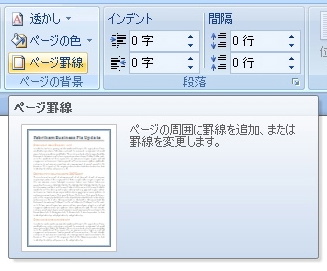
|
|
どんな機能か分かりやすく表示してくれる[スーパーツールチップ] |











